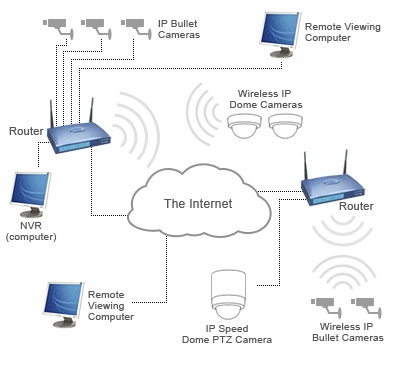Asring, kedhaftar nalika nyambut gawé ing Microsoft Word diadhepi kanthi kudu masang siji utawa karakter liyane menyang teks kasebut. Para panganggo pengalaman program iki ngerti, ing sethithik, ing bagean saka program kanggo nelusuri macem-macem pratandha khusus. Masalah mung ana ing set standar Word, ana akeh aksara kasebut sing kadhangkala angel banget kanggo nemokake sing perlu.
Pawulangan: Masang karakter ing Word
Salah siji simbol, sing ora gampang ditemokake, iku salib ing kothak. Perlu kanggo nulis kaya asring muncul ing dokumen kanthi dhaptar lan pitakonan, ing ngendi sampeyan kudu menehi tandha item tartamtu. Dadi, kita bakal miwiti kanggo nimbang cara sing sampeyan bisa sijine salib ing alun.
Nambahi salib ing alun-alun liwat menu "Simbol"
1. Selehake kursor ing papan ing ngendi karakter kudu, lan menyang tab "Pasang".

2. Klik tombol "Simbol" (grup "Simbol") lan pilih item "Karakter Lain".

3. Ing jendhela sing mbukak, ing menu gulung ing bagean "Font" pilih "Windings".

4. Nggulung dhaptar karakter sing rada owah lan nemu salib ing alun-alun sing ana.
5. Pilih simbol lan pencet tombol. "Tempel"nutup jendhela "Simbol".

6. Salib ing kothak bakal ditambahake menyang dokumen.

Sampeyan bisa nambah simbol sing padha nggunakake kode khusus:
1. Ing tab "Ngarep" ing grup "Font" ngganti font sing digunakake kanggo "Windings".

2. Nyelehake kursor ing panggonan salib kudu ditambahake ing alun-alun, lan tahan tombol "ALT".
2. Ketik angka «120» tanpa tandha kutip lan ngeculake tombol "ALT".
3. Salib ing kothak bakal ditambahake ing lokasi kasebut.

Pawulangan: Carane sijine obah ing Sabda
Nambah wangun khusus kanggo masang salib menyang kothak
Kadhangkala kudu dilebokake ing dokumen kasebut ora minangka simbol salib sing siap ing alun-alun, nanging kanggo nggawe formulir. Mangkono, sampeyan kudu nambahake kothak, langsung menyang ngendi sampeyan bisa ngetik salib. Kanggo nindakake iki, mode Pangembang kudu diuripake ing Microsoft Word (tab kanthi jeneng sing padha bakal ditampilake ing garis trabasan)
Mbisakake Mode Pengembang
1. Bukak menu "Gambar" lan menyang bagean "Pilihan".

2. Ing jendhela sing mbukak, pindhah menyang "Customize Ribbon".
3. Ing dhaptar "Tab utama" mriksa kothak "Pangembang" lan klik "OK" kanggo nutup jendela.

Formulir nggawe
Saiki, tab Word wis muncul. "Pangembang", sampeyan bakal kasedhiya luwih akeh program. Antarane lan makhluk makro, sing wis ditulis sadurunge. Nanging, aja lali yen ing tahap iki kita duwe temen beda, ora ana tugas sing luwih menarik.
Pawulangan: Nggawe Macro ing Word
1. Bukak tab "Pangembang" lan ngaktifake mode desain kanthi ngeklik tombol kanthi jeneng sing padha ing grup kasebut "Kontrol".

2. Ing grup sing padha, klik tombol. "Kontrol Kontrol Konten".

3. Kothak kosong katon ing kaca kanthi pigura khusus. Pedhot sambungan "Desain Mode"kanthi mencet tombol ing grup maneh "Kontrol".

Saiki, yen sampeyan ngeklik sapisan ing alun, salib bakal katon ana ing njero.

Cathetan: Jumlah formulir kasebut bisa uga tanpa wates.
Saiki sampeyan ngerti sethithik babagan kemungkinan Microsoft Word, kalebu rong cara sing bisa sampeyan sijine salib ing alun. Aja mandheg, terus sinau MS Word, lan kita bakal mbantu sampeyan.